调制金发美女的photoshop教程
软件云 人气:0

一、用Photoshop将一张需要调制成金发的美女照片打开,然后执行CTRL+J复制一层,再执行CTRL+M打开曲线调整面板,在RGB通道下把输入和输出分别设为62和91。
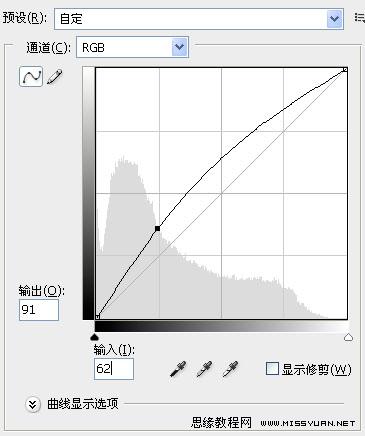

二、选择工具栏上的加深工具对美女的头发进行加深处理。

三、新建一个图层,再将该图层的混合模式设成叠加,然后选择工具栏上的渐变工具,设置好渐变颜色,再在图层上拉出一条渐变,记得要将渐变的不透明度设成59%左右。
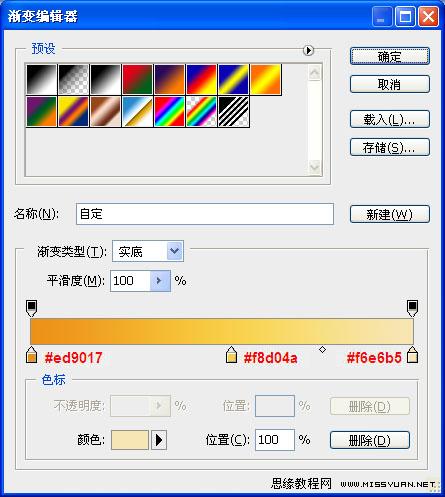

四、接着在这个图层上面添加一块蒙版,然后使用黑色画笔工具在蒙版状态下把头发以外的区域进行涂抹。

五、然后对这个图层执行CTRL+J复制,再用黑色画笔工具在复制得以的图层蒙版上进行修饰调整。

六、再次新建一个图层,然后将该层的混合模式设为叠加,再使用50%灰度填充图层,然后再使用工具栏上的加深工具来修饰金发,完成以后就会发现之前的白发美女已经悄悄地被我们PS成了一位金发美女了!
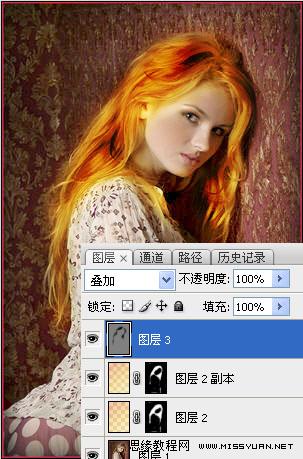

加载全部内容